此篇文章主要介绍jumpserver开源堡垒机管理,安装请移至:
Jumpserver开源堡垒机安装
一、用户管理
1)添加用户
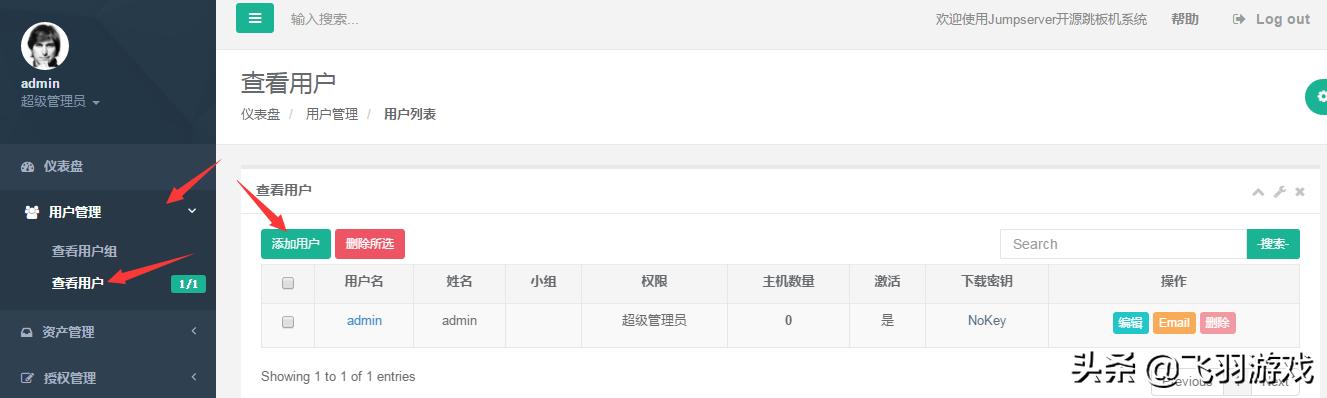
1
输入要添加的用户名,姓名,权限,Mail,并且发送邮件 —> 确认保存
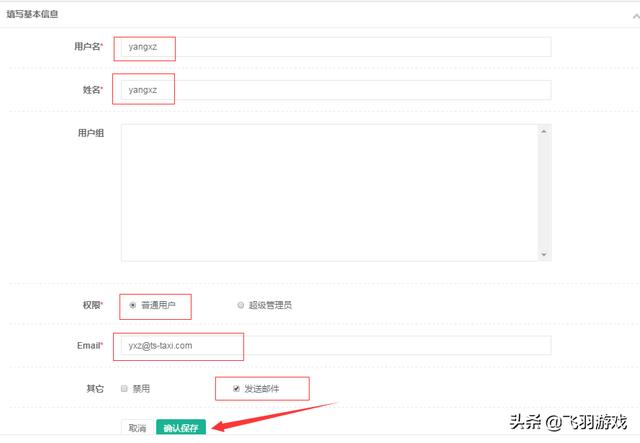
2
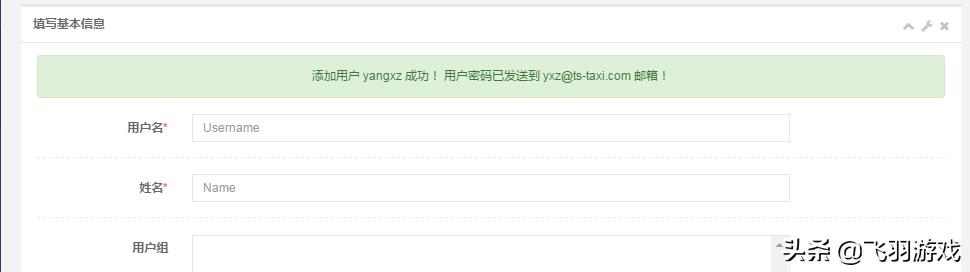
3
查看添加的用户
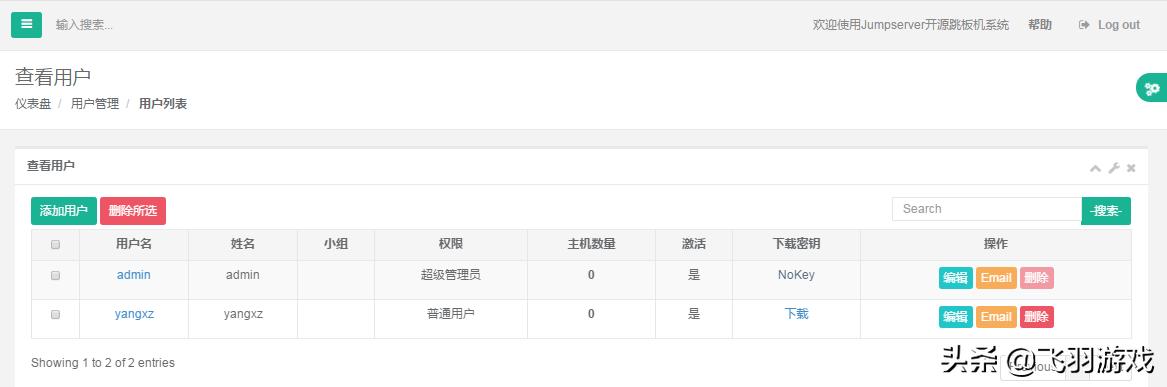
4
查看用户邮件
邮件中包含了用户名,权限,web密码,ssh 密钥密码,以及密钥下载地址。
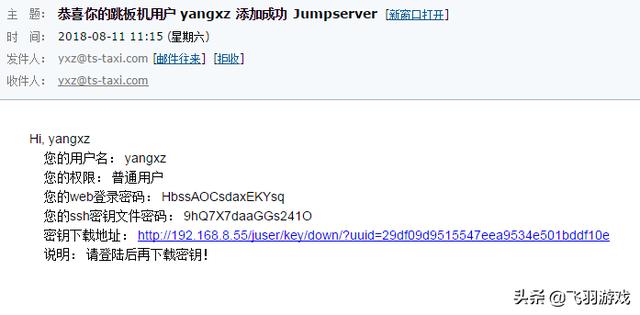
5
2)添加用户组
点击用户管理 —> 查看用户组 —> 添加用户组
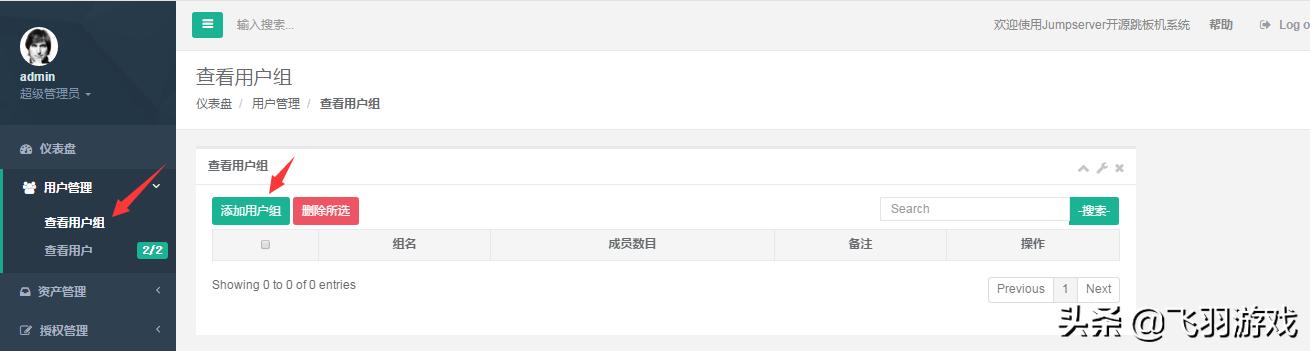
6
添加新的小组 —> 运维小组
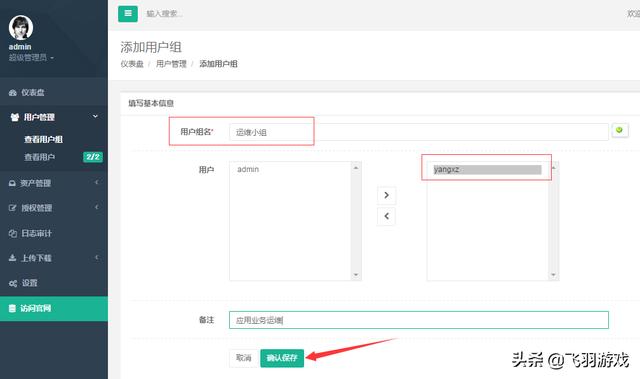
7
查看刚才添加的组
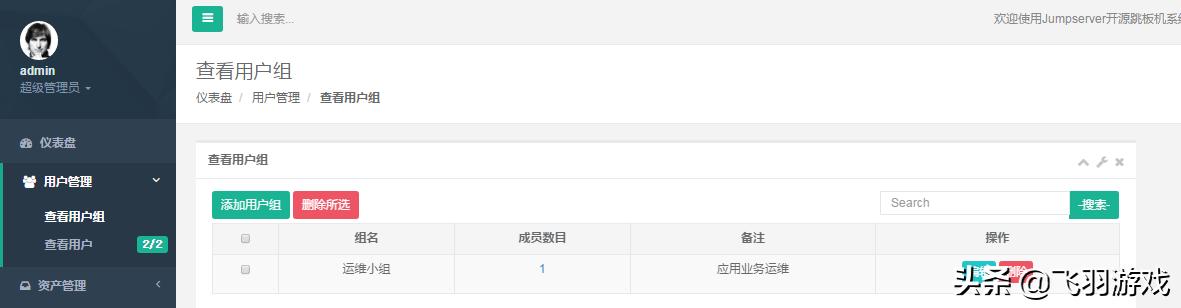
8
二、资产管理
1)添加资产组
点击资产管理 —> 查看资产组 —> 添加主机组
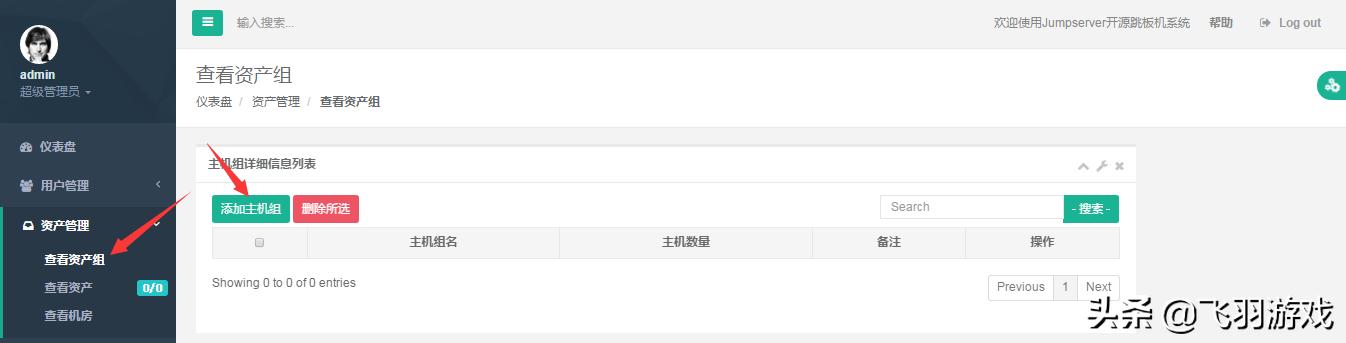
9
输入组名称,并且输入描述组用途
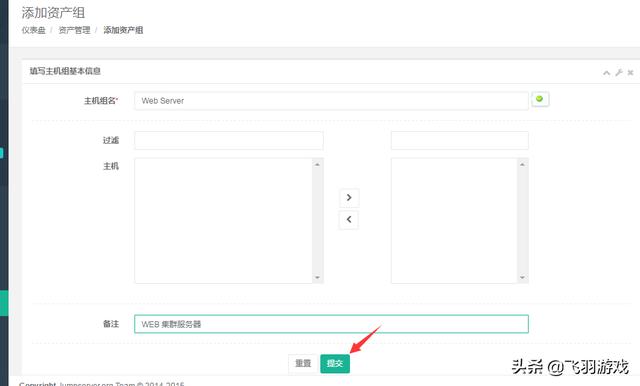
10
2)添加资产
点击资产管理 —> 查看资产 —> 添加资产
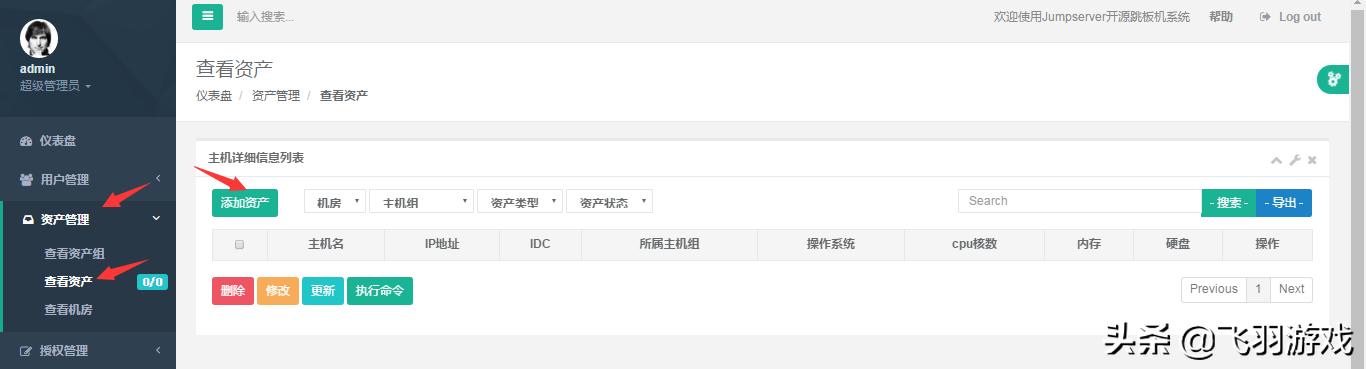
11
输入主机名,主机IP,管理用户名(管理员用户,主机中必须存在的哦~ 可以是root),端口,资产组 —> 提交
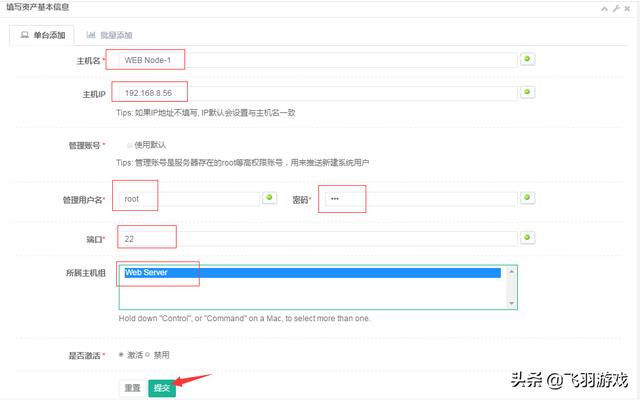
12
3)添加机房
点击资产管理 —> 查看机房 —> 添加机房
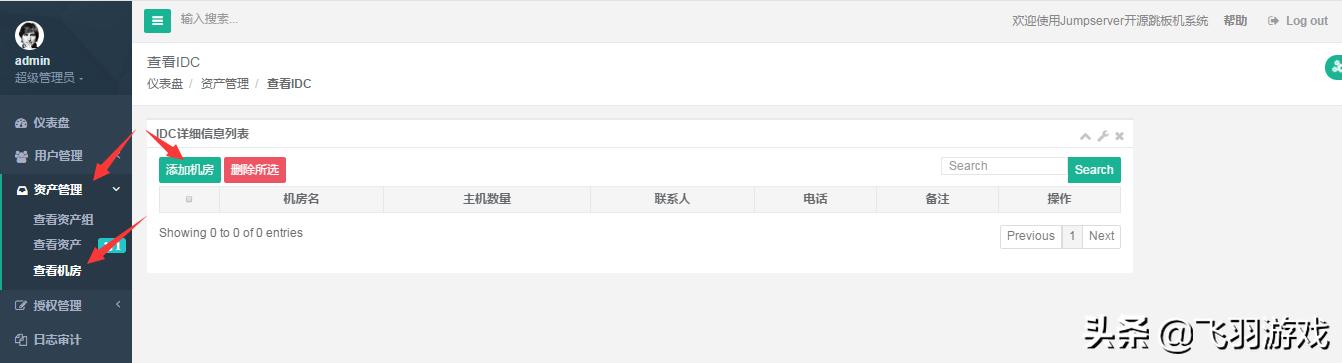
13
输入机房名称,其他的可以选填 —> 提交
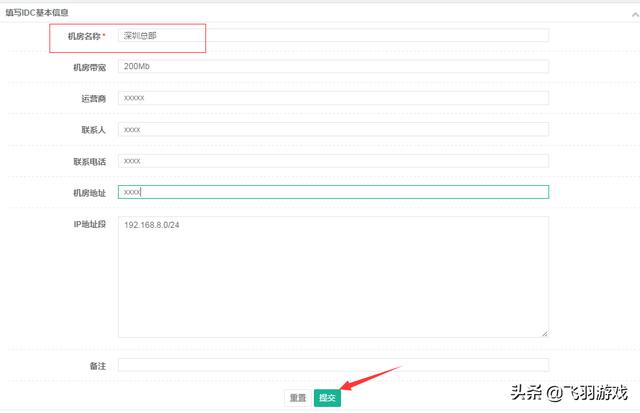
14
三、权限管理
1)sudo
点击权限管理 —> sudo —> 添加别名
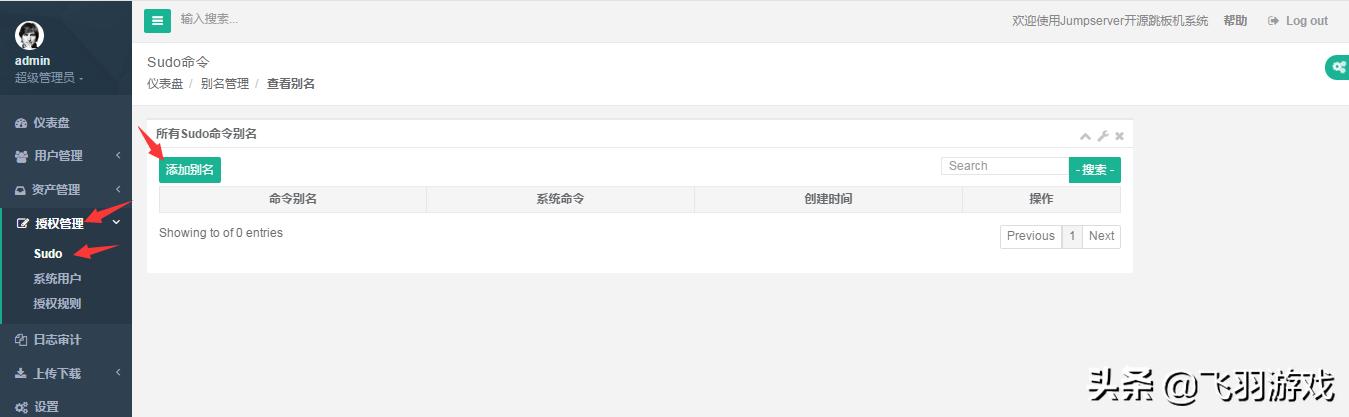
15
输入别名,系统命令,备注 —> 点击保存
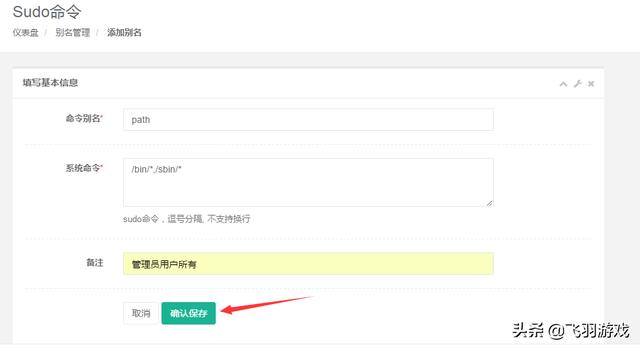
16
2)添加系统用户
点击授权管理 —> 系统用户 —> 添加系统用户
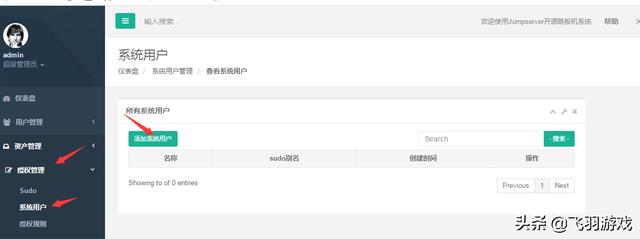
17
输入用户名,密码,管理的sudo及备注 —> 单击确认保存
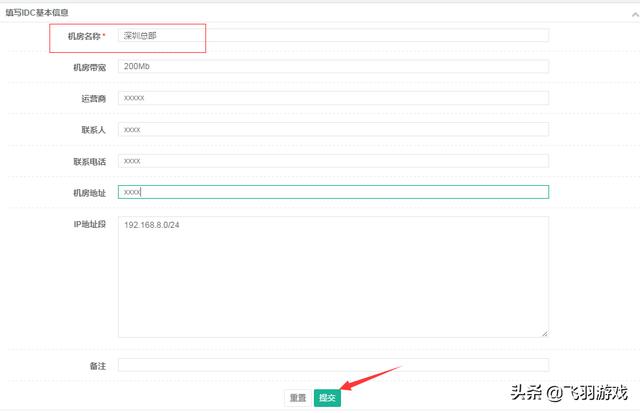
18
创建好系统之后,单击推送,将用户名、密码、sudo的信息推送到服务器。
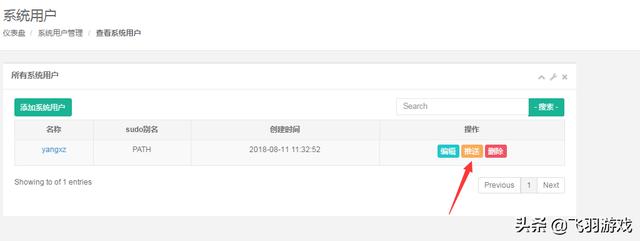
19
选择系统用户,资产组 —> 单击推送
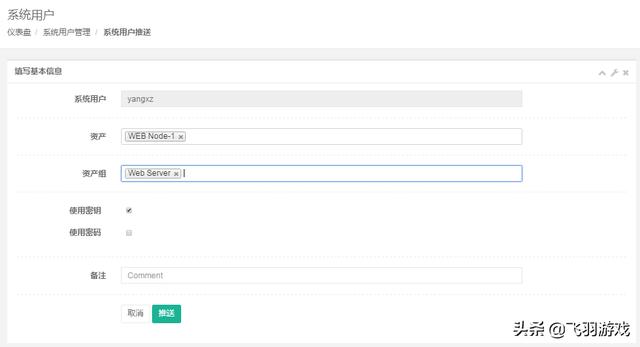
20
推送成功

21
3)授权规则
点击授权管理 —> 授权规则 —> 添加规则
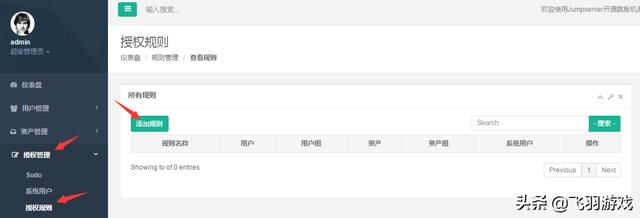
22
输入授权名称,用户/用户组,资产/资产组,系统用户,备注 —> 单击确定保存
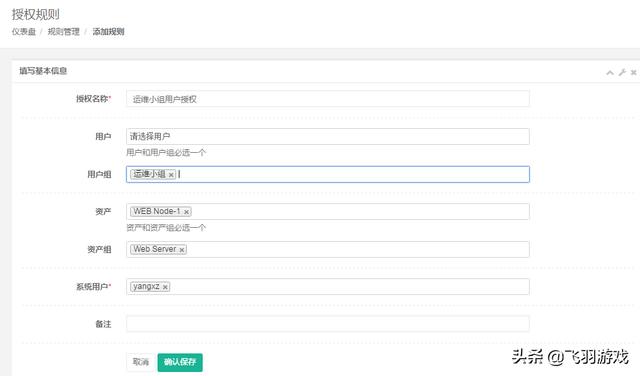
23
四、登录
这时候创建已经完成,下一步用户"yangxz"通过web和密钥登录堡垒机 192.168.8.55,并实现跳转到服务器 192.168.8.56
WEB登录密码在邮箱里
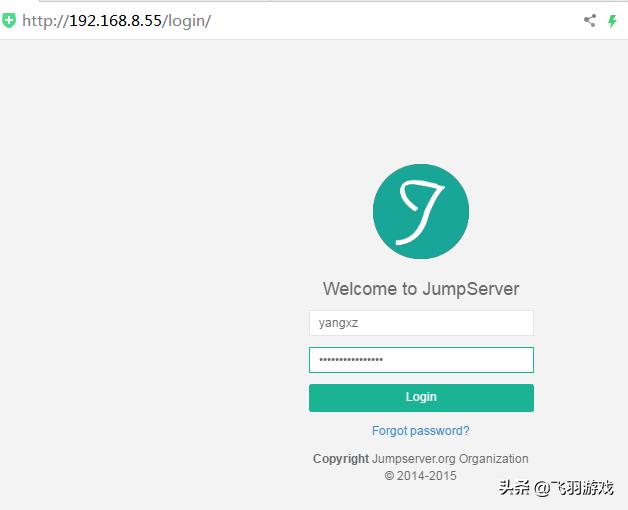
24
1)通过web登录
可以看到用户ID,用户名,权限,key,最后登录,用户组,授权主机数,以及主机信息。
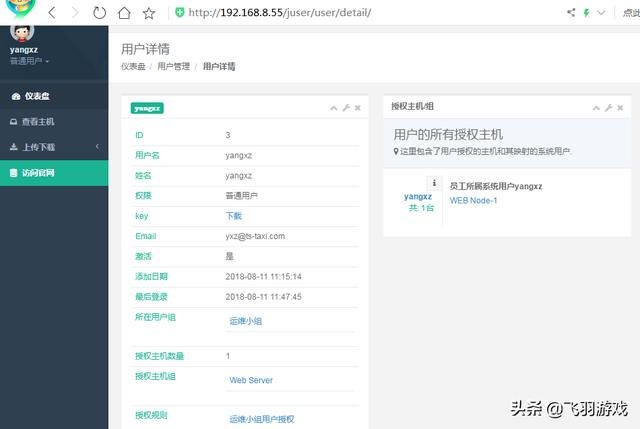
25
单击查看主机 —> 连接
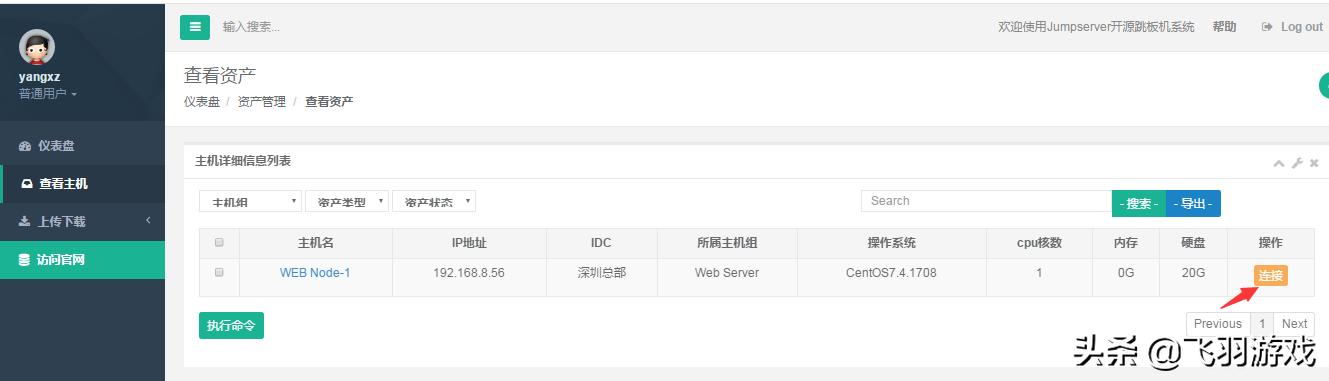
26
连接成功,可以对该主机进行操作。
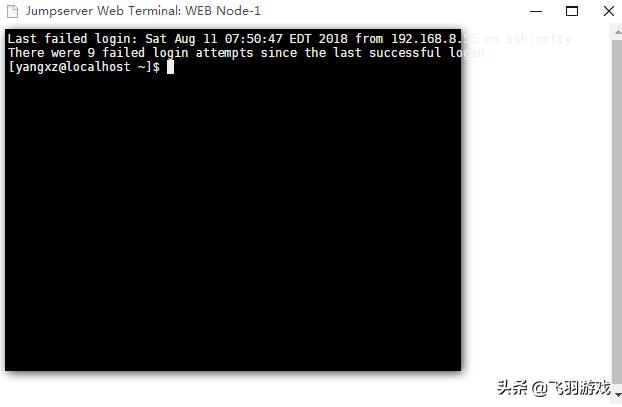
27
2)通过ssh登录
通过邮件中收到的地址,下载key
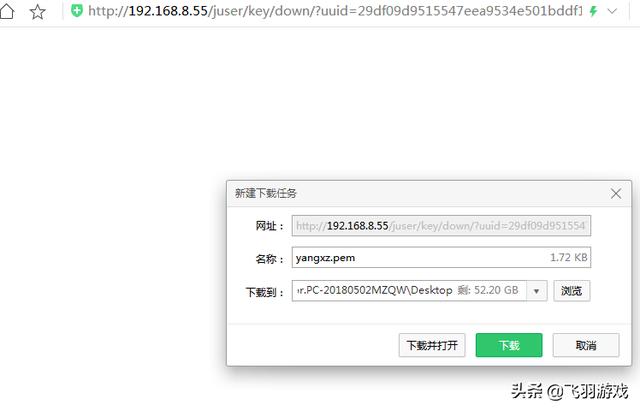
28
点击xshell工具 —> 新建会话
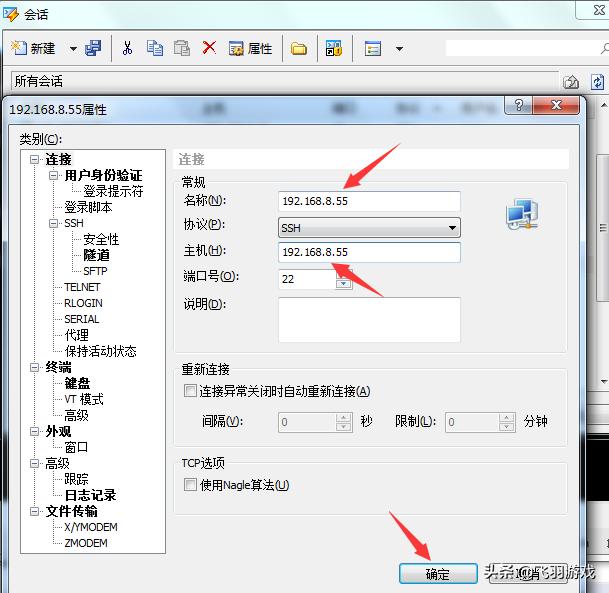
29
输入用户名yangxz,点击确定
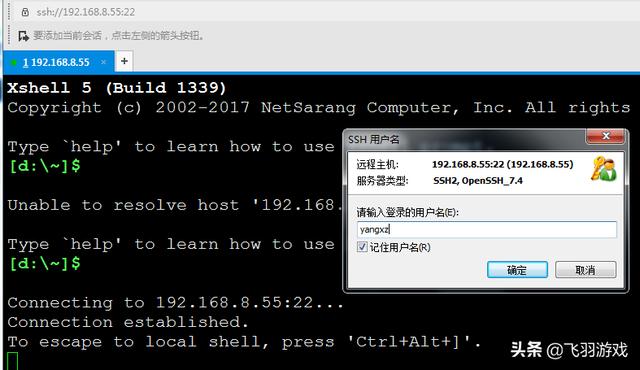
30
选择用户密钥
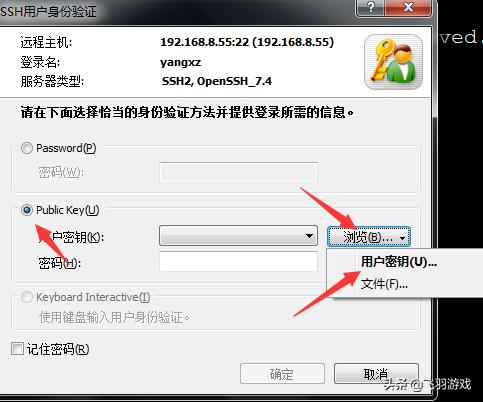
31
点击导入--选择密钥文件
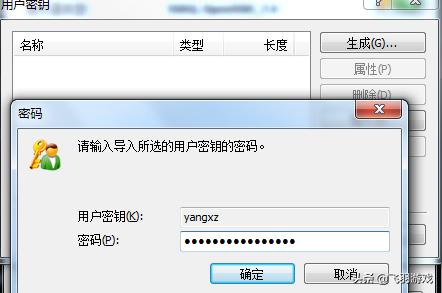
32
输入邮件中的ssh密钥文件密码
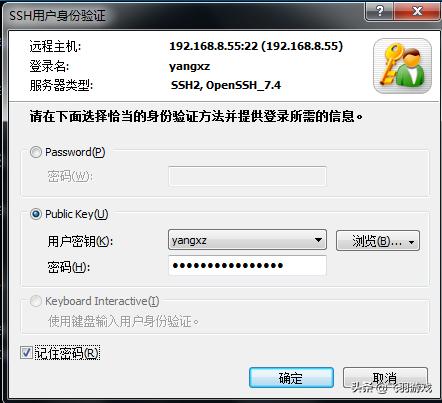
33
登录成功!! 从授权的列表中连接到服务器 192.168.8.56
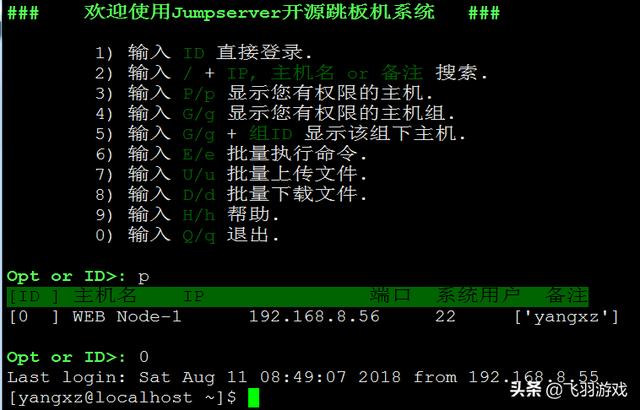
34
分享完成,谢谢支持,多评多转
对Linux感兴趣的小伙伴私信“Linux资料”,免费获取视频文档资料。









)




)


MFC程序框架的剖析 附1-SDI程序流程图)
:【转载】free命令)
